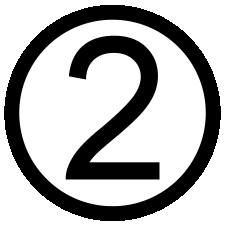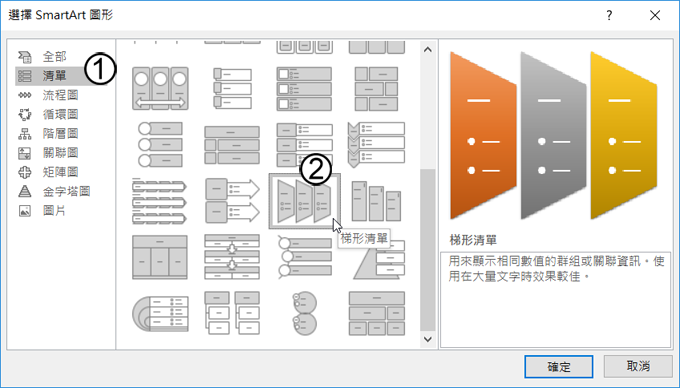|
||||||||||||||||||||
| 簡報橫向文字轉為SmartArt垂直文字 | ||||||||||||||||||||
|
本期電子報,我們來介紹如何在簡報中將「橫向文字轉為SmartArt垂直文字」,請看本期軟體操作小撇步,您就可以學會囉! 以下列範例進行說明,將(圖一)的橫向文字,轉換為(圖二)的SmartArt垂直文字。 (圖一) (圖二) |
||||||||||||||||||||
|
||||||||||||||||||||
|
||||||||||||||||||||
|
財團法人中華民國電腦技能基金會版權所有,未經確認授權,嚴禁轉貼節錄 TEL:02-2577-8806 ‧ FAX:02-2577-8135 服務信箱: [email protected] |


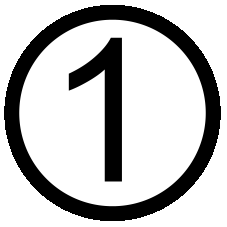 「清單」點選
「清單」點選